修改win10开始图标的方法 win10开始图标不好看怎么换
更新时间:2023-04-06 14:33:06作者:xiaoliu
一般情况下,win10系统开始菜单图标样式是默认设置好的,有的用户觉得不好看,没什么个性,想要将开始图标设置成别的图案,有没有什么办法实现?我们按照下面简单几步就可以让电脑变得美美的,感兴趣的快来学习。
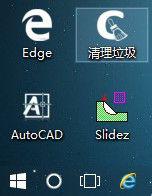
具体方法如下:
1、首先下载并安装开始菜单工具StartIsBack++1.2.1(网上有破解版),点击开始图标,在空白区右击->属性。
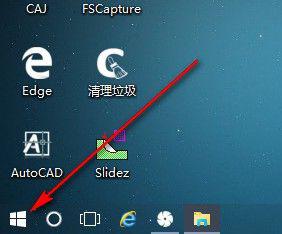
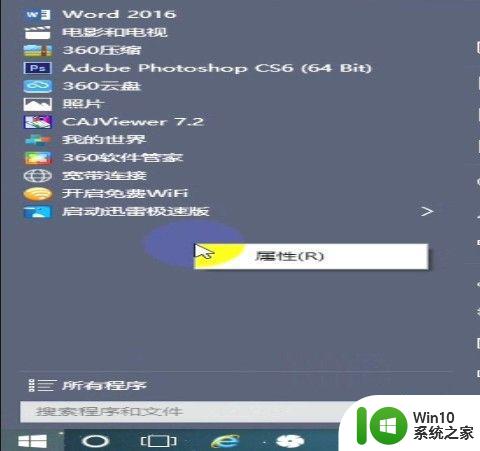
2、然后外观->添加,选中需要替换的开始图标文件->确定。
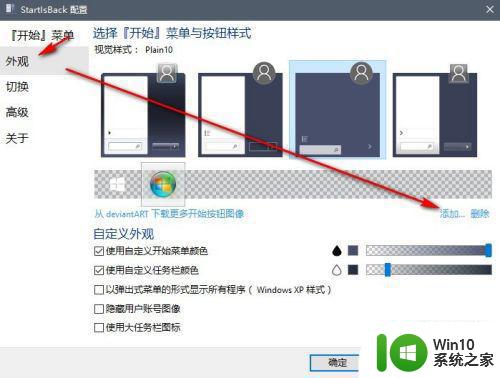
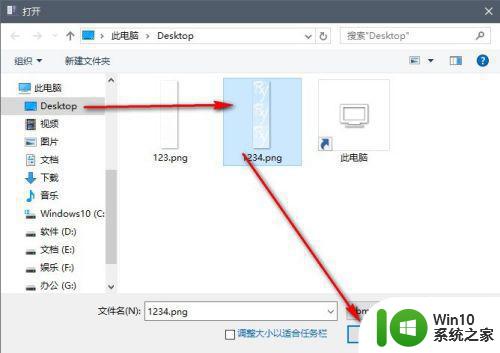
3、选中刚刚选择的文件->应用->确定。
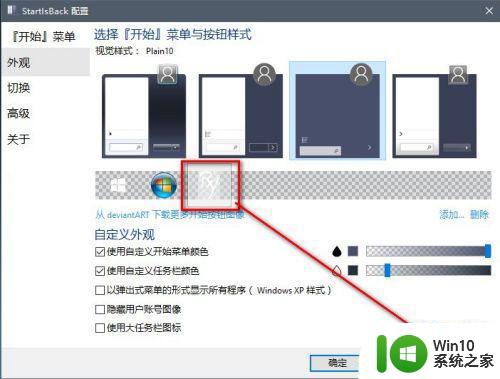
4、就可以看到开始图标已经替换了!
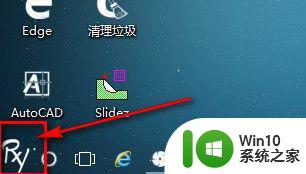
5、画出需要的图片,按照喜欢的样式分别存三张不同透明度(或者不用颜色)的 *.png图片。
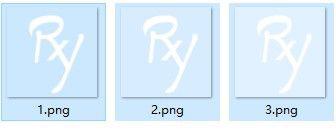
6、然后在PS中新建一个大小为66X198像素的空白桌布,把上面三张图片按照自己喜欢的样式从上往下排好(最上面为正常时显示,中间为鼠标指针放上去时显示,最下面为单击时显示),然后另存为*.png的文件即可
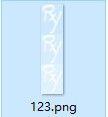
如果觉得win7系统开始图标已经腻了,可以参考教程内容修改一下,换上自己喜欢的图标心情都变愉悦了。
修改win10开始图标的方法 win10开始图标不好看怎么换相关教程
- win10开始图标不见了怎么办 win10开始图标不见了怎么解决
- win10修改开始菜单图标底色的方法 win10开始菜单图标底色如何修改
- win10开始菜单应用图标显示错误的修复方法 win10开始菜单应用图标空白怎么办
- 如何打开win10新开始菜单 win10新开始菜单图标不显示怎么办
- win10开始菜单图标显示异常的解决方法 win10开始菜单图标无法正常显示怎么办
- windows10左下角图标 Win10怎么在桌面左下角开始菜单删除图标
- 如何更改win10开始菜单的背景颜色和图标大小 win10开始菜单磁贴怎么固定和取消固定
- win10开始菜单点不开修复方法 win10开始菜单打不开的怎么办
- w10桌面图标放到开始屏幕的方法 W10桌面程序图标如何添加到开始屏幕
- w10开始菜单程序列表里面的图标怎么删除 Windows 10开始菜单如何删除程序图标
- 修改win10鼠标光标图案的方法 win10鼠标光标图案修改教程
- win10修改开始菜单大小的方法 win10开始菜单怎么调整大小
- win10玩只狼:影逝二度游戏卡顿什么原因 win10玩只狼:影逝二度游戏卡顿的处理方法 win10只狼影逝二度游戏卡顿解决方法
- 《极品飞车13:变速》win10无法启动解决方法 极品飞车13变速win10闪退解决方法
- win10桌面图标设置没有权限访问如何处理 Win10桌面图标权限访问被拒绝怎么办
- win10打不开应用商店一直转圈修复方法 win10应用商店打不开怎么办
win10系统教程推荐
- 1 win10桌面图标设置没有权限访问如何处理 Win10桌面图标权限访问被拒绝怎么办
- 2 win10关闭个人信息收集的最佳方法 如何在win10中关闭个人信息收集
- 3 英雄联盟win10无法初始化图像设备怎么办 英雄联盟win10启动黑屏怎么解决
- 4 win10需要来自system权限才能删除解决方法 Win10删除文件需要管理员权限解决方法
- 5 win10电脑查看激活密码的快捷方法 win10电脑激活密码查看方法
- 6 win10平板模式怎么切换电脑模式快捷键 win10平板模式如何切换至电脑模式
- 7 win10 usb无法识别鼠标无法操作如何修复 Win10 USB接口无法识别鼠标怎么办
- 8 笔记本电脑win10更新后开机黑屏很久才有画面如何修复 win10更新后笔记本电脑开机黑屏怎么办
- 9 电脑w10设备管理器里没有蓝牙怎么办 电脑w10蓝牙设备管理器找不到
- 10 win10系统此电脑中的文件夹怎么删除 win10系统如何删除文件夹
win10系统推荐
- 1 戴尔笔记本ghost win10 sp1 64位正式安装版v2023.04
- 2 中关村ghost win10 64位标准旗舰版下载v2023.04
- 3 索尼笔记本ghost win10 32位优化安装版v2023.04
- 4 系统之家ghost win10 32位中文旗舰版下载v2023.04
- 5 雨林木风ghost win10 64位简化游戏版v2023.04
- 6 电脑公司ghost win10 64位安全免激活版v2023.04
- 7 系统之家ghost win10 32位经典装机版下载v2023.04
- 8 宏碁笔记本ghost win10 64位官方免激活版v2023.04
- 9 雨林木风ghost win10 64位镜像快速版v2023.04
- 10 深度技术ghost win10 64位旗舰免激活版v2023.03